サーバーのホスト名(コンピューター名)変更に伴う設定の変更
公開日:2020/07/02
- V5.4
- V5.3
- V5.2
- V5.1
- V5.0
- V4.3
- V4.2
- V4.1
- V4.0

サーバーのホスト名(コンピューター名)の変更を考えていますが、
変更に合わせて必要な作業はありますか。

Create!Webフロー導入サーバーのホスト名(コンピューター名)を変更した場合、
「設定ファイルの修正」 及び 「ライセンスパスワードの再発行」が必要となる場合があります。
なお、設定変更作業はメンテナンスの時間帯など利用して実施をお願します。
詳細につきましては、以下よりご利用バージョンの内容をご確認ください。
・V5をご利用の場合
・V4をご利用の場合
◆V5
◇設定ファイルの修正
Create!Webフローの設定変更が必要となる可能性があります。
「サーバーのIPアドレス変更に伴う設定の変更」を確認し、変更が必要かご確認ください。
※上記リンク先に記載のある設定を [ホスト名] で指定している場合、変更が必要です。
◇ライセンスパスワードの再発行
ライセンスパスワードを再発行する必要があります。
以下の手順にてライセンスパスワードを再発行してください。
<ライセンスパスワードの再発行手順>
1 ) Create!Webフロー導入サーバーのホスト名(コンピューター名)を変更します。
※ホスト名の変更後はOSの再起動が必要となります。
2 ) 管理者権限を持つユーザーでワークフローシステムにログインします。
※ホスト名を変更した場合、ログイン画面に[ライセンスエラー]メッセージが表示され、
管理者権限を持つユーザーでのみログインが可能です。
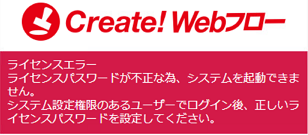
3 ) 「ライセンス」 画面の [マシン識別子] 項目が変更後のホスト名であることを確認します。
4 ) 手順3 で確認したマシン識別子を利用して、パスワードセンターより
以下の手順5、6 に記載のライセンスパスワードを再発行します。
5 ) 「ライセンス」 画面にある [ サーバー ] のライセンスパスワードを再発行します。
6 ) オプション製品をご利用の場合、各オプション製品ごとにライセンスパスワードを再発行します。
※以下3点のオプション製品については、ホスト名を変更するサーバー機とは異なる端末に
導入している場合、再発行は必要ありません。
────────────────────
・決裁データ出力オプション
・ユーザー情報連携オプション
・DocuWorks 出力オプション
────────────────────
7 ) 「ライセンス」 画面にて、再発行したライセンスパスワードに変更します。
※手順6 に記載の3点のオプション製品のライセンスパスワード再発行した場合は、各製品より変更します。
8 ) [保存]ボタンをクリック後、サービスの再起動を実施し
Create!Webフローや各オプション製品が正常に利用できるか確認します。
※V5.2.1以降のバージョンをご利用の場合、サービスの再起動は不要です。
[システム設定 TOP]より[設定の反映]ボタンをクリックし、設定を適用してください。
◆V4
◇設定ファイルの修正
Create!Webフローの設定変更が必要となる可能性があります。
「サーバーのIPアドレス変更に伴う設定の変更」を確認し、設定変更が必要かご確認ください。
※上記リンク先に記載のある設定を [ ホスト名 ] で指定している場合、設定ファイルの修正が必要です。
◇ライセンスパスワードの再発行
Create!Webフローの導入時期によって、ライセンスパスワードの再発行が必要な場合があります。
以下の確認手順よりライセンスパスワードの再発行が必要かご確認ください。
<確認手順>
1 ) ブラウザにて、ワークフローシステム システム設定にアクセスし、管理者ユーザでログインします。
※ワークフローシステム システム設定へのアクセス方法は、
「システム設定にアクセスする方法を知りたい」をご参照ください。
2 ) 表示された「システム設定」画面の[マシン識別子]欄に表示されている、識別番号を確認します。
3 ) 確認した識別番号が数字6桁(Macアドレス)の場合、ライセンスパスワードの再発行は必要ありません。
識別番号がホスト名(コンピューター名)の場合、ライセンスパスワードの再発行が必要です。
以下の「ライセンスパスワードの再発行手順」よりライセンスパスワードを再発行してください。
<ライセンスパスワードの再発行手順>
1 ) Create!Webフロー導入サーバーのホスト名(コンピューター名)を変更します。
※ホスト名の変更後はOSの再起動が必要となります。
2 ) ブラウザにて、ワークフローシステム システム設定にアクセスし、管理者ユーザでログインします。
3 ) 表示された「システム設定」画面の[マシン識別子]欄に表示されている識別番号が
変更後のホスト名であることをご確認ください。
4 ) 手順「3」で確認したマシン識別子を利用して、パスワードセンターより
以下の手順5、6 に記載のライセンスパスワードを再発行します。
5 ) ワークフローシステム システム設定の [サーバー設定] のライセンスパスワードを再発行します。
6 ) オプション製品をご利用の場合、各オプション製品ごとにライセンスパスワードを再発行します。
※以下3点のオプション製品については、ホスト名を変更するサーバー機とは異なる端末に
導入している場合、再発行は必要ありません。
────────────────────
・決裁データ出力オプション
・ユーザ情報連携オプション
・DocuWorks 出力オプション
────────────────────
7 ) ワークフローシステム システム設定より再発行したライセンスパスワードを適用します。
※手順6 に記載の3点のオプション製品のライセンスパスワード再発行した場合は、各製品より変更します。
8 ) [更新する]ボタンをクリック後、サービスの再起動を実施し、
Create!Webフローや各オプション製品が正常に利用できるか確認します。
アンケート
この質問・回答は役に立ちましたか?
